Apple 음악을 오프라인으로 듣는 방법 가이드
Wi-Fi 또는 데이터 연결이 없으면 오프라인 모드에서 좋아하는 트랙을 스트리밍하는 방법에 대해 생각할 수 있습니다. 활성 구독이 있는 Apple Music 사용자의 경우 Apple 음악을 오프라인으로 듣는 방법 특히 외출하거나 집을 떠나 여행할 때 특히 유용합니다.
Apple Music은 음악 스트리밍과 관련하여 최고의 플랫폼 중 하나입니다. 언제 어디서나 수백만 곡의 노래를 스트리밍하는 것을 상상해 보십시오. Apple Music을 오프라인으로 즐길 수 있지만 이렇게 하려면 구독이 있어야 합니다. 일부 사용자는 오프라인에서 Apple 음악을 듣는 것이 어려울 수 있으므로 참조용으로 자세한 가이드를 여기에서 제공합니다.
두 번째 부분으로 넘어가면 활성 Apple Music 구독으로 오프라인에서 Apple 음악을 듣는 방법을 알게 됩니다. 하지만 바로 구독하지 않고 오프라인에서 Apple 음악을 듣는 가이드를 알고 싶다면 세 번째 파트로 이동하면 파악하는 데 도움이 됩니다.
기사 내용 1부. Apple Music을 오프라인으로 들을 수 없는 이유는 무엇입니까?2 부. 구독으로 Apple Music을 오프라인으로 듣는 방법3 부분. 구독하지 않고 오프라인으로 Apple 음악을 듣는 방법4 부. 개요
1부. Apple Music을 오프라인으로 들을 수 없는 이유는 무엇입니까?
마침내 오프라인에서 Apple 음악을 듣는 방법에 대한 논의로 넘어가기 전에, 좋아하는 Apple Music 노래, 앨범 및 재생 목록을 오프라인 모드에서 듣는 것이 왜 때때로 불가능할지 걱정할 수도 있습니다. 구독이 활성화되어 있어도 오프라인으로 스트리밍할 수 없는 경우가 있습니다.
실제로 웹으로 이동하면 오프라인에서 Apple Music 노래를 들을 수 없는 문제를 해결하는 많은 솔루션을 반드시 보게 될 것입니다. Apple Music 커뮤니티에서 Apple Music이 작동하지 않는 경우에 도움이 될 수 있는 몇 가지 간단한 문제 해결 수정 사항을 공유한 것은 좋은 일입니다. 여기에서도 이러한 기본 솔루션을 살펴보겠습니다.
- 물론 Apple Music 구독이 여전히 활성 상태인지 확인해야 합니다.
- Apple Music 앱도 다시 시작해 보십시오(닫았다가 다시 여십시오). 현재 스트리밍에 사용 중인 장치를 다시 시작할 수도 있습니다. 앱 내에 문제(예: 데이터 충돌)가 있어 Apple Music 노래 재생을 방해할 수 있습니다.
- 또한 Apple ID를 사용하여 Apple Music 계정에 로그인 및 로그아웃할 수 있는지 확인할 수 있습니다. 이때 iTunes 및 Apple Music 계정에 로그인할 때 동일한 Apple ID를 사용하고 있음을 기억하십시오.

- 현재 보관함에 있는 모든 노래를 제거한 다음 다시 다운로드하여 추가할 수도 있습니다.
- 또 다른 기본 수정 사항은 "설정"에서 iCloud 음악 보관함을 활성화하는 것입니다. 이렇게 하면 다운로드한 모든 Apple Music 노래가 동기화되고 iCloud에 음악 라이브러리 오프라인 모드에서 노래를 스트리밍할 수 있습니다.
- 또한 기기의 iOS 버전과 Apple Music 앱 자체를 업데이트할 수도 있습니다. "설정"으로 이동하면 iOS 기기에 대한 업데이트가 있는지 확인할 수 있습니다. Apple Music 앱의 경우 Apple Store로 이동하여 업데이트를 다운로드하고 설치해야 하는지 확인할 수 있습니다.
이제 오프라인 모드에서 Apple Music 노래를 스트리밍하는 동안 문제가 발생할 때 시도할 수 있는 기본 솔루션에 대해 잘 배웠으므로 이제 마침내 활성 Apple Music으로 오프라인에서 Apple 음악을 듣는 방법에 대한 가이드로 넘어갈 것입니다. 신청. 언급했듯이 이 기사의 두 번째 부분에는 이 가이드가 있으므로 지금 바로 시작하겠습니다.
2 부. 구독으로 Apple Music을 오프라인으로 듣는 방법
이전에 언급했듯이 Apple Music 구독을 사용하면 오프라인 모드에서 노래를 스트리밍할 수 있는 이점이 있습니다. 물론 먼저 노래를 다운로드하여 라이브러리에 저장해야 하며 오프라인 상태일 때 액세스할 수 있습니다. 현재 Apple Music 구독이 활성화되어 있음을 나타내므로 계속 진행하려면 Apple ID가 필요합니다.
Apple Music은 9.99단계의 구독 계획을 제공합니다. 월 14.99달러의 개인 요금제, XNUMX달러의 가족 요금제 및 학생 계획 매월 4.99 USD입니다.
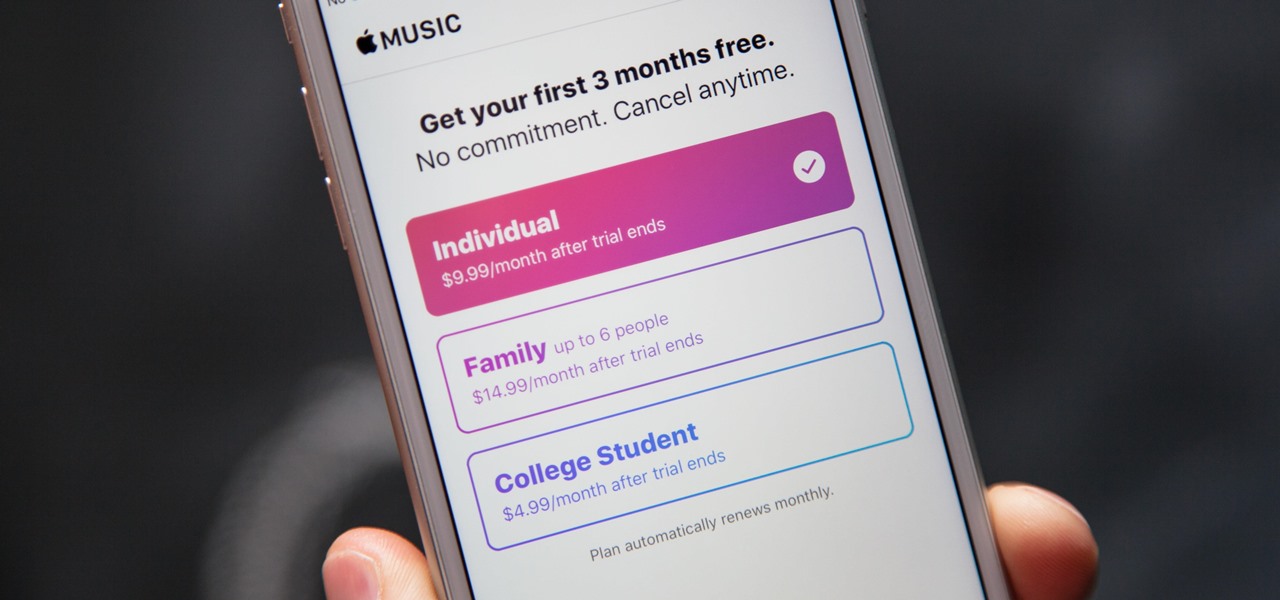
위의 계획 중 하나에 가입하면 오프라인 모드에서 노래를 스트리밍하는 기능을 포함하여 앱에서 제공하는 모든 특전을 즐길 수 있습니다. 물론 이 섹션에서는 활성 Apple Music 구독으로 Apple 음악을 오프라인으로 듣는 방법에 대한 가이드를 다룰 것이므로 다음 단락에서 공유할 절차를 확인하십시오.
Apple Music 구독 절차
- 기기에서 Apple Music 또는 iTunes 앱을 엽니다. 그런 다음 "지금 듣기" 버튼 또는 "For You" 옵션을 선택합니다.
- 평가판을 선택하여 Apple Music의 무료 평가판 기간을 즐기고 원하는 구독을 선택할 수 있습니다.
- Apple ID 자격 증명으로 로그인해야 합니다. 아직 Apple ID가 없는 경우 "새 Apple ID 만들기" 옵션으로 이동한 다음 다음 화면 지침에 따라 Apple ID를 쉽게 만들 수 있습니다.
- 결제 정보를 입력한 다음 "가입" 버튼을 탭해야 합니다.
iOS 기기에서 오프라인으로 Apple Music을 듣는 과정
활성 Apple Music 구독으로 Apple 음악을 오프라인으로 듣는 방법은 다음과 같습니다.
- iOS 기기에서 Apple Music 앱을 실행한 다음 "지금 듣기" 옵션을 누르기만 하면 됩니다.
- 화면 오른쪽 상단에서 사진 아이콘을 탭할 수 있습니다. 여기에서 Apple ID 자격 증명으로 로그인합니다.
- 오프라인 모드에서 스트리밍하려는 트랙, 앨범 및 재생 목록을 찾은 다음 "재생 목록에 추가" 버튼을 선택하여 다운로드한 음악 재생 목록을 만듭니다.
- "다운로드" 버튼을 클릭하면 선택한 노래를 오프라인 모드에서 사용할 수 있습니다. 완료되면 라이브러리에서 다운로드한 음악 목록을 볼 수 있습니다. 이제 인터넷이나 데이터 연결 없이도 액세스할 수 있습니다!

위는 Apple Music 구독을 사용하여 오프라인으로 Apple 음악을 듣는 방법에 대한 간단한 방법입니다. 이제 구독이 취소되었거나 이미 만료된 경우 어떻게 하시겠습니까? 더 이상 새로운 구독 요금제를 받고 싶지 않거나 월 구독료를 지불하는 것이 지겹다면 어떻게 하시겠습니까? 오프라인 모드에서 Apple Music 노래를 계속 스트리밍할 수 있습니까? 다음 부분으로 넘어가면서 언급된 모든 질문에 답합시다!
3 부분. 구독하지 않고 오프라인으로 Apple 음악을 듣는 방법
Apple Music 구독이 종료되면 좋아하는 Apple Music 노래를 더 이상 스트리밍할 수 없다고 생각할 수 있습니다. 하지만 당신은 틀렸어! 구독 없이도 오프라인에서 Apple 음악을 듣는 쉬운 방법이 있습니다! 당신은 당신을 도울 최고의 도구가 필요합니다.
이 경우 다음을 사용하는 것이 좋습니다. TunesFun 애플 뮤직 변환기.
이 TunesFun Apple Music Converter는 다음을 수행할 수 있는 Apple Music 노래를 다운로드하고 변환하는 데 도움이 되는 전문 변환기입니다. 노래의 DRM 보호를 제거하십시오.. MP3, WAV, AAC, FLAC 등과 같은 다양한 출력 형식을 지원합니다. 이 도구를 통해 구입한 음악에 액세스하고 오프라인에서 Apple Music 듣기 구독하지 않고.
이것을 사용함으로써 TunesFun Apple Music Converter를 사용하면 앱에서 수행할 변환이 완전히 무손실이므로 Apple Music 노래의 원래 품질을 유지할 수 있습니다. ID3 태그와 트랙과 관련된 중요한 세부 정보도 유지됩니다. 또한 이 앱은 다른 변환기에 비해 16배 더 빠르게 작동하므로 시간을 확실히 절약할 수 있습니다!
다음은 이 도움말을 통해 오프라인으로 Apple 음악을 듣는 방법입니다. TunesFun Apple 음악 변환기.
1 단계. 컴퓨터에 앱을 다운로드하여 설치합니다. 앱의 설치 요구 사항과 관련하여 조사해야 할 몇 가지 사항이 있습니다. 모두 완료하십시오.
2 단계. 앱이 있으면 앱을 실행한 다음 다운로드할 Apple Music 노래를 선택합니다.

3단계. 출력 설정을 설정합니다. 사용하려는 출력 형식과 출력 폴더를 선택했는지 확인하십시오. 나머지 옵션은 원하는 대로 변경할 수 있습니다.

4단계. 변환 프로세스는 페이지 하단의 "변환" 버튼을 선택하는 순간 시작됩니다. 변환과 함께 DRM 절차도 발생합니다.

절차가 끝나면 Apple Music 노래가 변형되어 DRM이 없습니다! 이제 모든 장치를 사용하여 오프라인 모드에서 재생할 수 있습니다!
4 부. 개요
마침내 활성 Apple Music 구독 여부에 관계없이 Apple 음악을 오프라인으로 듣는 방법을 배웠습니다. Apple Music을 구독하는 것이 좋지만 오프라인 모드에서 노래를 스트리밍할 때 몇 가지 제한 사항이 있습니다. 따라서 이와 같은 신뢰할 수 있는 앱을 통해 노래를 다운로드하는 것이 가장 좋습니다. TunesFun 애플 뮤직 변환기.
코멘트를 남겨주세요